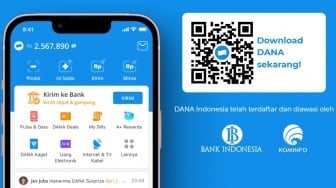Suara.com - Cara screenshot di laptop menjadi salah satu hal yang wajib untuk diketahui. Kita seringkali mendapatkan informasi terbaru ketika berselancar di internet dan menyimpannya ke dalam laptop dan membagikannya ke orang lain. Simak cara screenshot di laptop Windows berikut.
Fitur screenshot ini merupakan fitur yang tersedia laptop dan komputer yang mudah digunakan oleh para penggunanya. Sehingga cara screenshot di laptop tidak perlu menggunakan aplikasi pihak ketiga.
Dibalik dari fitur screenshot yang tersedia secara gratis, tidak semua orang tahu cara untuk melakukan screenshot baik di laptop maupun komputer. Oleh karena itu, kamu hanya perlu untuk memperhatikan cara screenshot di laptop yang dapat dilakukan dengan mudah berikut ini.
Cara Screenshot di Laptop Windows
1. Tombol PrintScreen
Cara screenshot di laptop yang pertama adalah dengan menekan tombol PrintScreen (Prtsc) pada keyboard. Tombol ini biasanya terletak pada bagian kanan atas keyboard. Setelah menekan tombol Prtsc, kamu dapat membuat aplikasi “Paint” yang telah tersedia untuk laptop Windows lalu tekan “Paste” atau Ctrl + V pada keyboard.
Setelah gambar yang sudah di-screenshot muncul, kamu dapat menyimpannya dengan klik File – Save As – JPG. Kamu juga dapat melakukan cara ini dengan menggunakan Microsoft Word atau aplikasi lainnya untuk melihat hasil screenshot tersebut. Cara screenshot di laptop mudah, bukan?
2. Windows + Prtsc
Selanjutnya cara creenshot di laptop yang bisa kamu gunakan adalah dengan menekan tombol logo Windows dan Prtsc secara bersamaan. Berikut adalah cara melakukannya.
Baca Juga: Wajib Tahu, 5 Cara Hindari COD Fiktif Saat Belanja Online
Tekan logo Windows bersamaan dengan Prtsc pada keyboard